Administrar Categorías de Productos
Introducción
Con las tablas de Referenciales, puedes almacenar fácilmente tu catálogo de productos y vincularlo a una tabla de Interacción (Pedidos, Tickets, etc.). Esto te permite realizar segmentaciones basadas en los productos comprados por cada perfil.
También es posible que estés interesado en tendencias más generales, como agrupar productos y identificar perfiles que hayan comprado artículos de una categoría de productos específica.
Sin embargo, los productos rara vez pertenecen a una sola categoría. Por ejemplo, un vestido podría pertenecer a las categorías 'Ropa' y 'Verano', mientras que una chaqueta podría pertenecer a las categorías 'Ropa' e 'Invierno'. Asignar múltiples categorías a un producto es precisamente la forma de hacer que estas categorías sean relevantes.
En este tipo de casos, las tablas de Referenciales simples pueden no ser suficientes, ya que no permiten establecer múltiples valores para las 'categorías' de un 'producto'.
Por esta razón, Actito ha desarrollado una forma de almacenar y visualizar las Categorías de Productos y calcular agregados dentro de estas categorías.
Comprendiendo las tablas de Categorías de Productos
Administrar las Categorías de Productos en Actito (en segmentaciones, condiciones, etc.) implica principalmente dos nuevas tablas:
- Una tabla de Referenciales específica para realizar el mapeo entre las diferentes categorías de productos. Podrás alimentar esta tabla para definir tus propias categorías.
- Una tabla de Datos Relacionados que calculará los agregados basados en las categorías de productos y las interacciones de los perfiles en tu base de datos. Esta tabla se calculará automáticamente en función de tu Modelo de Datos.
¿Estás interesado en utilizar las Categorías de Productos? Estas tablas tienen una estructura específica y deben ser configuradas por nuestros expertos en Integración y Datos. Te invitamos a contactar a tu gerente de cuenta para obtener más información al respecto. Una vez que estas tablas estén configuradas, podrás utilizarlas de forma totalmente autónoma.
Prerrequisitos
Para utilizar las Categorías de Productos, su modelo de datos debe contener una tabla de Interacción (por ejemplo: Líneas de comando) que contenga:
-
un campo productId (o SKU... El nombre del atributo no es importante, siempre y cuando se utilice para almacenar referencias de productos). Este campo productId puede ser el enlace a una tabla de Referencia de 'Productos'. Esto no es obligatorio y no es un problema si no es el caso.
-
un campo valor que identifique el precio (como 'Monto', 'unitPrice'...). El valor puede asignarse directamente en la aplicación 'Administrar estructuras de tabla' > 'Ver' > 'Definir como valor'.

Además, los siguientes campos se pueden definir, pero no son obligatorios para implementar las Categorías de Productos:
- un atributo que represente la fecha de transacción. Por defecto, se utiliza el campo técnico 'creationMoment', pero cualquier campo
DATEpuede ser definido como 'creationTimeField' en la estructura de su tabla y puede ser utilizado en lugar del campo técnico.
Para definir un campo personalizado DATE como 'creationTimeField' de su tabla de Interacción, por favor discútalo con su administrador de cuenta.
- un campo que represente la cantidad. Si el valor de su línea de Interacción se expresa como 'unitPrice' en lugar de 'totalAmount', es probable que su tabla tenga un campo 'Cantidad'. En este caso, el campo de valor se multiplicará automáticamente por la cantidad cuando se calculen los agregados en valor monetario.
Asegúrese de comunicar el nombre de los campos correspondientes en su tabla de Interacción al iniciar el proyecto de implementación.
Visualización de tablas
La tabla de mapeo
La tabla de mapeo es una tabla de Referencia utilizada para definir a qué categoría(s) pertenece el producto.
Por defecto, la tabla se llama 'mapping Product Categories'.
Si desea personalizar el nombre de la tabla de mapeo, por favor discútalo con su gerente de proyecto.
Esta tabla contiene los campos 'productId' y 'categoryName', ambos no únicos (pero su combinación forma una clave compuesta). Esto significa que el mismo productId puede repetirse varias veces, lo que permite asignar varias categorías al mismo producto y colocar diferentes productos en la misma categoría.

Agregar datos a la tabla de mapeo
Esta tabla de Referenciales debe ser alimentada mediante los métodos habituales de importación de datos: ETL o API.
De hecho, usted asigna categorías a sus productos. Los datos están en sus manos. Es posible crear o actualizar categorías de productos mediante estas importaciones.
Si ya tiene una tabla de referencia 'Productos', también puede implementar un ETL de múltiples archivos para sincronizar ambas tablas al mismo tiempo.
Ejemplo:
| ProductId | CategoryName |
|---|---|
| 123 | Zapatos |
| 123 | Invierno |
| 456 | Ropa |
| 456 | Invierno |
| 789 | Accesorios |
La tabla de agregación
Cuando una tabla de mapeo está disponible para que importe sus datos, nuestro experto en Integración y Datos podrá construir una tabla de agregación para combinar los datos de la tabla de interacción y las categorías de productos. Esto le permitirá aprovechar todo su potencial.
La tabla de agregación es una tabla de Datos Relacionados, directamente relacionada con la tabla de perfiles, llamada 'RFM Product Categories'.

Esta tabla contiene los siguientes campos:
- el campo 'group by': corresponde al atributo por el cual se agregan los datos. Normalmente se utiliza el 'nombre de las categorías'.
- el campo 'Purchase month': corresponde a la fecha para la cual se agregan las compras, por mes.
- el campo 'Amount of purchases': corresponde al valor para el cual se agregan las compras, es decir, el monto total gastado por un perfil en la categoría de productos durante un cierto período (en meses).
- el campo 'Number of purchases': corresponde a la frecuencia de las compras, es decir, la cantidad de veces que un perfil ha comprado un producto de una cierta categoría durante un cierto período (en meses).
Los nombres de la tabla y los campos se pueden personalizar. Por ejemplo, puedes mostrar 'Valor total de compras' en lugar de 'Amount of purchases'. Por favor, menciona los nombres que deseas a tu gerente de proyecto.
El período de tiempo, por otro lado, es fijo: las categorías de productos siempre se generan por mes.

En el ejemplo anterior, vemos que en agosto de 2023, el perfil 1004075 compró dos artículos en la categoría 'Ropa' por un total de 116€, un artículo en la categoría 'Verano' por un total de 50€ y un artículo en la categoría 'Invierno' por un total de 66€. Estas categorías pueden referirse a los mismos artículos, pero como los productos pertenecen a diferentes categorías, cada categoría se actualiza por separado.
También vemos que el perfil 1977736 realizó una compra de 25€ en la categoría 'Ropa'.
Como el 'Mes de compra' se codifica como una fecha, el valor será el primer día del mes (por ejemplo, 01/10/2023 para octubre de 2023).
La tabla de agregados se sincroniza en tiempo real con la tabla de Interacción. Por ejemplo, cuando se importa una nueva fila de ticket, la Categoría de Productos correspondiente se actualizará para el perfil relacionado.
Eliminar una fila de ticket no eliminará automáticamente los datos agregados correspondientes.
Las entradas en la tabla de agregados se limpiarán cuando el momento de compra sea superior a dos años (730 días).
Si la lógica de limpieza de la tabla de interacción es diferente, es posible restablecer manualmente la tabla de agregados.
La tabla 'groupBy'
Además de la tabla de mapeo que alimentarás a través de tus sincronizaciones y la tabla de agregados que te permite segmentar según las Categorías de Productos, se crea automáticamente una tercera tabla.
Esta una tabla de Referenciales que se llama por defecto 'RFM Product Categories - category', y está vinculada a la tabla de agregados, como se puede ver en el Datamart Studio.
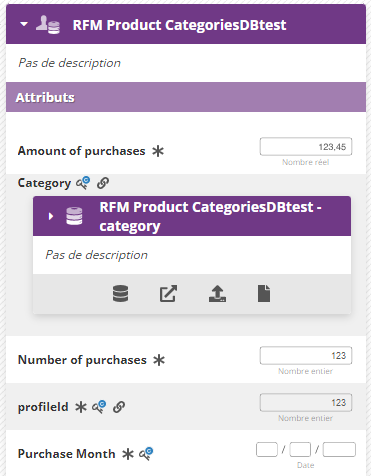
Esta es una tabla técnica cuyo propósito es vincular la tabla de agregados con la tabla de mapeo generando un technicalId para cada categoría.
Esta tabla se llena automáticamente y no tiene utilidad práctica para usted como usuario. Por lo tanto, no debe incluirla en sus objetivos o considerarla en absoluto.
Los objetivos en las Categorías de Productos
La tabla de agregados (por defecto 'RFM Product Categories') ahora se puede utilizar para construir objetivos poderosos. Permite seleccionar perfiles que han comprado productos de una categoría de productos específica durante un período de tiempo específico.
Puede seleccionarla como un módulo de objetivo al igual que cualquier otra tabla de Datos Relacionados o Interacción. Sin embargo, el módulo solo contiene 4 criterios estándar que le permiten construir fácilmente objetivos en categorías de productos agregadas.
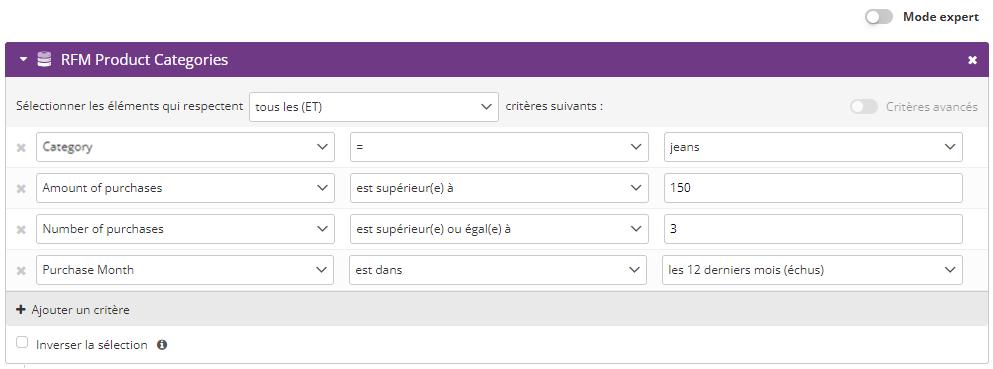
- Categoría: el nombre de la categoría de productos
El criterio de "Categoría" es obligatorio, ya que la tabla de agregados está específicamente diseñada para objetivos en Categorías de Productos.
Sin él, los criterios de monto y cantidad no darían resultados coherentes.
- Monto de las compras: el valor total de las interacciones del perfil en un período de tiempo dado
- Número de compras: un criterio de frecuencia para contar la cantidad de interacciones del perfil en un período de tiempo dado
- Mes de compra: un criterio de tiempo relacionado con el momento de las interacciones. Se pueden seleccionar cinco períodos de tiempo relevantes de forma predeterminada: el mes anterior, los últimos 3 meses, los últimos 6 meses, los últimos 12 meses y los últimos 24 meses
Solo se consideran los meses completados. Esto significa que el mes actual no se analizará hasta que no termine. Por ejemplo, si estamos en el 20 de septiembre, el mes anterior es agosto, y los tres últimos meses son junio, julio y agosto.
En concreto, la segmentación en la captura de pantalla anterior seleccionará todos los perfiles que hayan realizado al menos 3 compras en la categoría de productos 'Jeans' en el último año (completo), con un valor total superior a 150€.
Dado que 'Y' es el único operador disponible, todos los criterios se aplican juntos en la tabla de agregados. Actualmente no está disponible el operador 'O'.
Criterios de segmentación avanzados
Si bien recomendamos utilizar los criterios estándar que están optimizados para la segmentación en agregados, aún puede acceder a criterios adicionales presionando el botón 'Criterios avanzados'.
Estos criterios son los criterios habituales que se pueden ver en cualquier tabla de Datos Relacionados o Interacciones, incluidos los criterios dinámicos como el total o el promedio.
Si bien no están optimizados para construir segmentaciones en Categorías de Productos, ofrecen más flexibilidad, especialmente para los rangos de tiempo en 'Purchase month'.
Condicionar en Categorías de Productos
Los agregados de Categorías de Productos también se pueden utilizar para personalizar y condicionar sus correos electrónicos. Por ejemplo, para mostrar solo ciertas partes del correo electrónico a los perfiles que hayan comprado artículos de una determinada categoría.
Al igual que con todas las tablas personalizadas, primero debe agregar las tablas de agregados como una fuente.
Luego, podrá construir condiciones en todos los campos de la tabla.
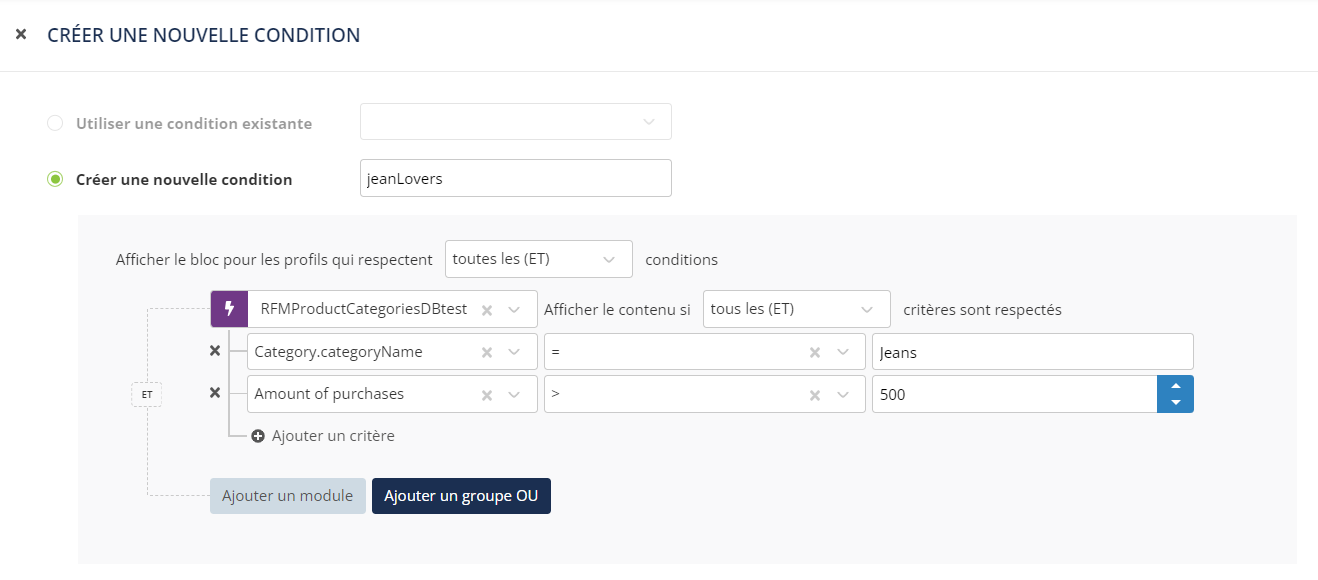
En la captura de pantalla anterior, el bloque de correo electrónico se mostrará solo a los perfiles que hayan realizado compras superiores a 500€ en la categoría 'Jeans'.
Restablecer la tabla de Categorías de Productos
Por defecto, las Categorías de Productos mantienen los datos agregados para todas las interacciones con una fecha de compra más reciente que 2 años. Todas las entradas con una fecha de compra superior a 730 días se eliminan automáticamente.
Si la lógica de limpieza de una tabla de Interacción (por ejemplo, la tabla 'Líneas de tickets') es diferente, es posible restablecer manualmente la tabla de agregados y recalcularla desde cero: los datos más antiguos que ya no están presentes en la tabla de Interacción abandonarán la tabla de agregados y ya no estarán presentes después del recálculo.
Para restablecer una tabla de agregados, haga clic en el botón 'Más' y elija 'Restablecer datos agregados'.
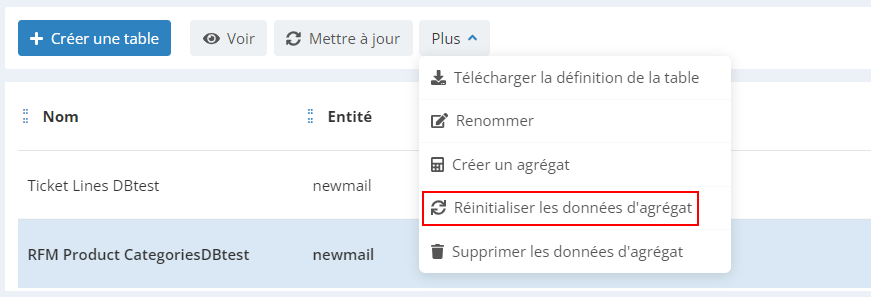
La tabla se vaciará por completo y luego se llenará nuevamente en base a los datos actuales presentes en la tabla de Interacción vinculada.